
© Shutterstock.com/rafapress
Ketika smartphone android kamu mengalami bootloop pasti kamu akan merasa sangat jengkel dan sakit kepala. Bootloop adalah salah satu error pada HP yang paling menyebalkan karena kamu jadi tidak bisa menggunakan HP milikmu seperti biasanya. Ternyata masih banyak yang belum tahu cara mengatasi HP bootloop.
Bootloop pada Android adalah salah satu masalah yang sangat umum karena error yang terjadi pada software HP. Ketika HP kamu mengalami masalah bootloop, HP tidak akan restart secara otomatis dan menyala hingga lockscreen terlihat di layar, namun HP kamu akan stuck di logo merek saja. Banyak orang yang takut akan kehilangan data dan file penting miliknya ketika HP mengalami bootloop.
HP yang mengalami bootloop sangat mungkin untuk diperbaiki agar dapat digunakan secara normal kembali. Semua data dan file yang kamu simpan di HP juga akan aman dan tidak hilang.
Lantas, bagaimana cara mengatasi HP bootloop? Berikut adalah langkah-langkah untuk memperbaiki HP yang mengalami bootloop tanpa harus kehilangan data dan file yang kamu simpan.
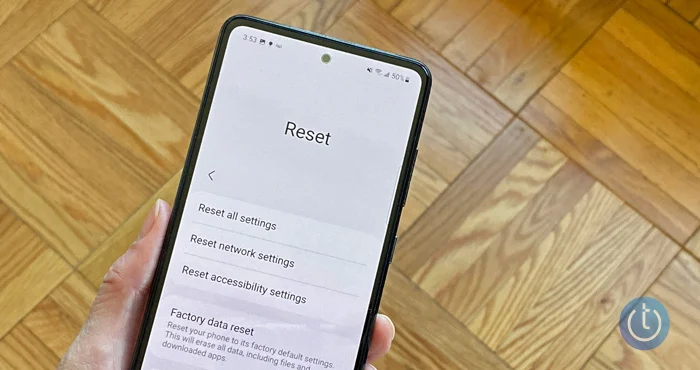
Soft reset android adalah cara yang bisa kamu lakukan dengan restart atau mulai ulang perangkat kamu. Kamu bisa memperbaiki HP Bootloop dengan cara soft reset HP android kamu. Caranya pun cukup mudah, kamu bisa memulai ulang atau restart HP secara paksa.
Cara mengatasi HP bootloop dengan soft reset HP bisa dilakukan dengan dua acara, yaitu dengan menekan tombol power HP selama kurang lebih 5-10 detik hingga mati atau dengan melepas baterai HP. Namun, versi android baru biasanya sudah dilengkapi dengan baterai tanam sehingga kamu tidak bisa melepas baterainya.
Setelah itu, kamu bisa menyalakan HP kamu kembali dengan menekan tombol power hingga logo HP terlihat di layar. Setelah itu, seharusnya HP kamu sudah bisa digunakan kembali dengan normal seperti biasanya.
Terkadang HP yang mengalami bootloop hanya mengalami masalah yang sederhana dan kamu hanya perlu melakukan soft reset agar bisa memperbaiki bug dari proses startup. Kamu juga tidak akan kehilangan semua data dan file yang kamu simpan. Namun, apabila HP kamu masih mengalami bootloop setelah dilakukan soft reset, maka kamu bisa mencoba beberapa cara di bawah.
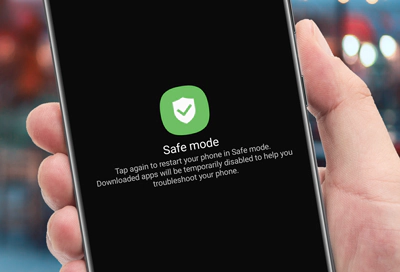
Melakukan booting ke safe mode di HP android bisa kamu coba untuk memperbaiki masalah bootloop yang diakibatkan oleh aplikasi pihak ketiga. Ketika berada di safe mode, HP android kamu hanya akan memulai aplikasi sistem yang penting sehingga aplikasi penyebab error bootloop tidak akan bisa kamu jalankan.
Berikut adalah cara mengatasi HP bootloop dengan boot ke safe mode:
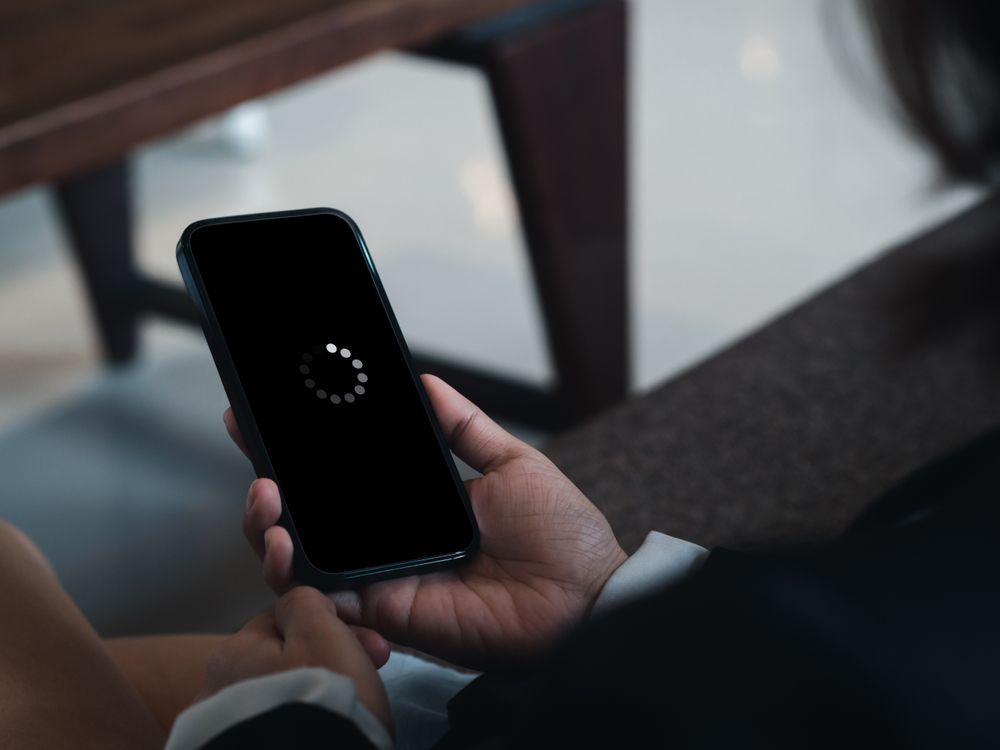
CWM atau ClockworkMod adalah sistem pemulihan khusus yang bisa kamu coba untuk mengatasi masalah bootloop. Untuk menggunakan sistem ini, maka kamu harus melakukan root pada HP android kamu. Kamu harus menginstal CWM pada HP android kamu yang mengalami bootloop. Menggunakan CWM juga tidak akan menghilangkan data dan file yang kamu simpan.
Berikut adalah cara mengatasi HP bootloop dengan menggunakan CWM:
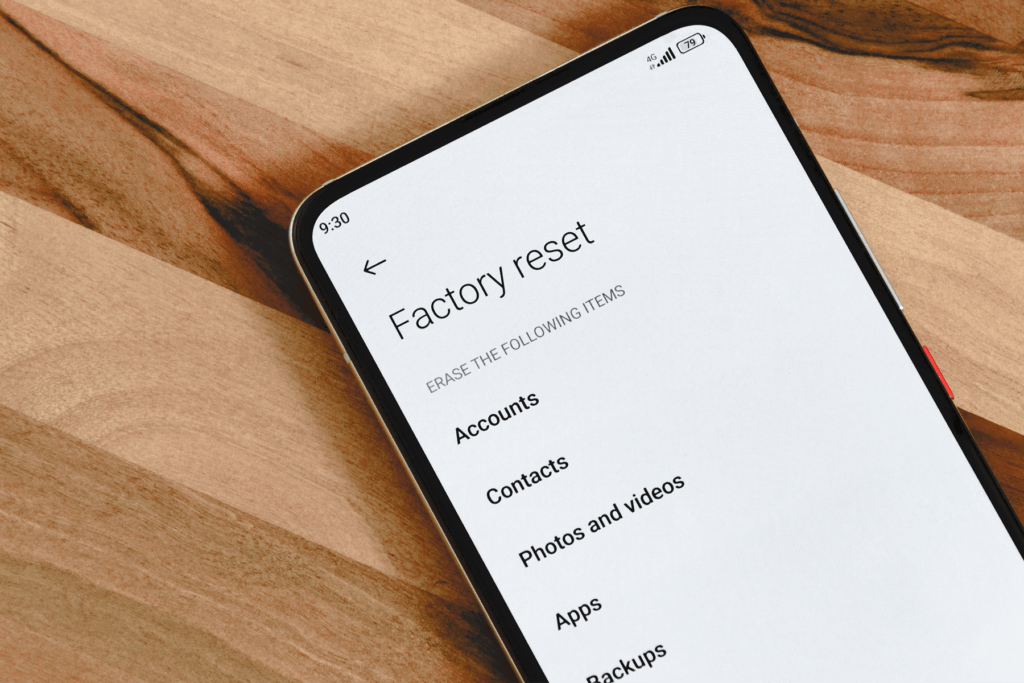
Factory reset juga dikenal sebagai hard reset adalah salah satu solusi yang bisa kamu lakukan untuk mengatasi permasalahan bootloop. Namun perlu kamu ketahui bahwa dengan melakukan factory reset maka seluruh data dan file yang kamu simpan akan terhapus. Kamu bisa mencadangkan dan memulihkan data dengan menggunakan akun Google, pastikan kamu sudah mencadangkan data ke akun Google sebelum melakukan factory reset.
Berikut adalah cara mengatasi HP bootloop dengan menggunakan factory reset:
Jadi, itu tadi ya cara mengatasi HP bootloop pada android tanpa harus kehilangan data dan file yang kamu simpan. So, selamat mencoba!
Penulis: Clarissa Dhea
Zakat Fitrah 2025: Berapa Besarnya dan Bagaimana Cara Menghitungnya?
Menembus Batas: Yoona Dorong Kepemimpinan Perempuan yang Berdaya dan Berpengaruh
Rayakan Ramadan dengan Perjalanan Kuliner Istimewa di Sheraton Jakarta Soekarno Hatta Airport
GUESS Shimmer Soiree: Glitz, Glam, dan Fashion Tanpa Batas!